显示器输入不支持,小编告诉你电脑显示器显示输入…
2018-06-21 08:56:12来源:未知 阅读 (4079)

最近有很多用户在更换显示器之后,系统提示输入不支持的问题,这让用户们非常不解,不知道如何解决这个问题,那么提示显示器输入不支持怎么办呢?下面,小编就来跟大家分享电脑显示器显示输入不支援的解决方法了。
在电脑系统的使用中,很多用户都会对屏幕分辨率进行重新设置,而在设置的过程中总会遇到各种问题,最常见的就是设置好之后,就会出现输入不支持的情况,导致无法进行操作,是什么原因呢?下面,小编就来跟大家讲解电脑显示器显示输入不支援的解决流程。
电脑显示器显示输入不支援怎么办
点击鼠标右击【显示设置】
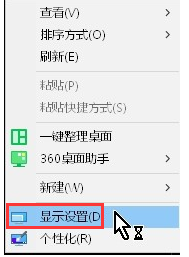
电脑显示器系统软件图解1
点击【高级显示设置】
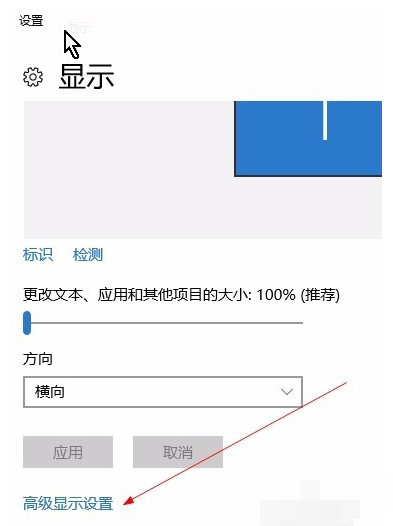
输入不支援系统软件图解2
点击【显示适配器属性】
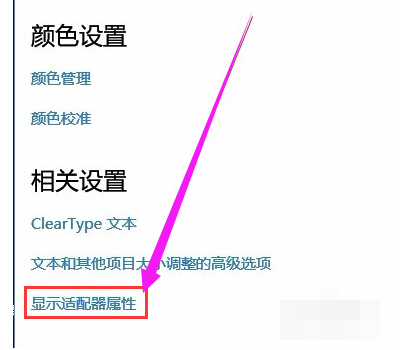
输入不支援系统软件图解3
点击【监视器】
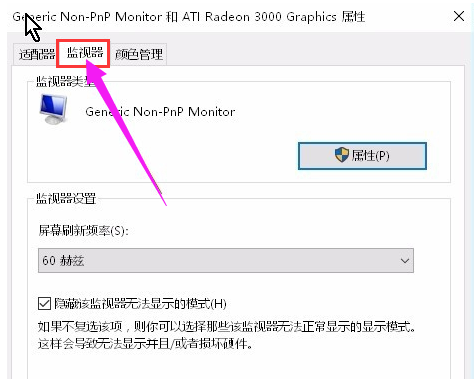
电脑显示器系统软件图解4
修改赫兹为60就可以了,
点击保存确认
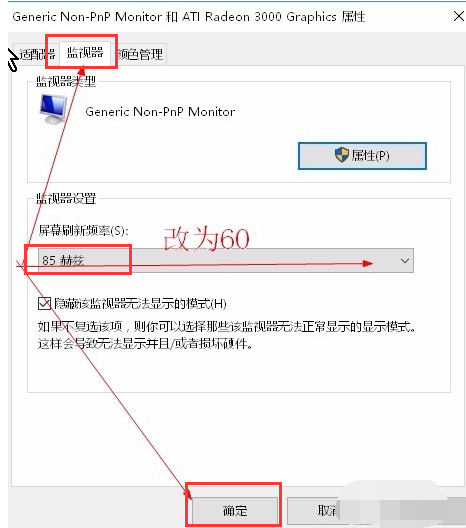
输入不支援系统软件图解5
以上就是电脑显示器显示输入不支援的解决方法。
标签:
版权申明:本站文章部分自网络,如有侵权,请联系:west999com@outlook.com
特别注意:本站所有转载文章言论不代表本站观点,本站所提供的摄影照片,插画,设计作品,如需使用,请与原作者联系,版权归原作者所有
- win10突然不能切换输入法怎么办 win10输入法无法切换 2019-09-04
- win8系统设置默认输入法的具体操作流程 2019-08-19
- win10系统中出现输入法切换不了的具体处理 2019-08-19
- win7电脑中将默认输入法删除的具体操作 2019-08-19
- win7系统中添加俄语输入法的具体操作 2019-08-19
IDC资讯: 主机资讯 注册资讯 托管资讯 vps资讯 网站建设
网站运营: 建站经验 策划盈利 搜索优化 网站推广 免费资源
网络编程: Asp.Net编程 Asp编程 Php编程 Xml编程 Access Mssql Mysql 其它
服务器技术: Web服务器 Ftp服务器 Mail服务器 Dns服务器 安全防护
软件技巧: 其它软件 Word Excel Powerpoint Ghost Vista QQ空间 QQ FlashGet 迅雷
网页制作: FrontPages Dreamweaver Javascript css photoshop fireworks Flash
